MacOS இலிருந்து நீக்கப்பட்ட கணினி கோப்புகளை எவ்வாறு திரும்பப் பெறுவது (09.15.25)
மேக் பயனராக, இந்த குற்றத்தை மற்ற பயனர்களிடையே பகிர்ந்து கொள்ளலாம்: கணினி கோப்பை நீக்குதல். தற்செயலானதாக இருந்தாலும் இல்லாவிட்டாலும், இது உண்மையில் ஒரு பொதுவான நிகழ்வுதான். இது ஒரு நல்ல விஷயம் அல்ல, ஆனால் அது நடக்கிறது. இது நிறைய பயனர்களுக்கு நடப்பதால், இயற்கையாகவே, சிக்கலுக்கான தீர்வுகள் கண்டறியப்பட்டுள்ளன. எனவே, நீக்கப்பட்ட கோப்புகளை, முக்கியமாக கணினி கோப்புகள் மற்றும் உங்கள் மேக்கிலிருந்து நீக்கப்பட்ட கோப்புறைகளை எவ்வாறு மீட்டெடுப்பது என்று நீங்கள் யோசிக்கிறீர்கள் என்றால், இந்த கட்டுரையில் உங்களுக்கு தேவையான அனைத்து தகவல்களும் உள்ளன.
கணினி கோப்புகள் என்றால் என்ன, மேக்கில் ஒருவர் எவ்வாறு நீக்கப்படுவார்?எளிமையாகச் சொன்னால், கணினி கோப்பு என்பது கணினி பண்புக்கூறுகளைக் கொண்ட எந்தக் கோப்பாகும். ஒரு கோப்பில் கணினி பண்புக்கூறு இயக்கப்பட்டிருக்கும்போது, இயக்க முறைமையின் ஒட்டுமொத்த செயல்பாடு மற்றும் செயல்திறனுக்கு இந்த கோப்பு முக்கியமானது என்று பொருள். அதன் முக்கியத்துவத்தின் அடிப்படையில், கணினி கோப்புகள் இயற்கையாகவே தனியாக இருக்க வேண்டும். அவற்றை மாற்றுவது, நகர்த்துவது மற்றும் நீக்குவது மொத்த கணினி செயலிழப்பு இல்லாவிட்டால் உறுதியற்ற தன்மையை ஏற்படுத்தும். துரதிர்ஷ்டவசமாக, இந்த கோப்புகள் மேக்கில் நீக்கப்படுவது நேரடியானது. ஒன்றை நீக்குவது உங்களுக்கு நினைவில் இல்லை, ஆனால் செயலால் ஏற்படக்கூடிய சிக்கல்களைக் கவனித்தால், நீங்கள் அல்லது உங்கள் மேக்கைப் பயன்படுத்திய ஒருவர் தற்செயலாக இதைச் செய்திருக்கலாம்.
பொதுவாக, கணினி கோப்புறைகளை கண்டுபிடிப்பில் எளிதாக அணுகலாம். சில பயனர்கள் பெரும்பாலும் நூலகக் கோப்புறைக்கான கணினி நூலகக் கோப்புறையை தவறாகப் புரிந்துகொள்கிறார்கள் (மற்றும் நேர்மாறாகவும்). சிஸ்டம் லைப்ரரி கோப்புறையைத் திறந்தவுடன், அறிமுகமில்லாத கோப்புகள் குப்பை அல்லது தற்காலிக கோப்புகள் என்று பயனர்கள் நினைக்கலாம், எனவே அவை சேமிப்பிட இடத்தை விடுவிக்கும் மற்றும் அவர்களின் மேக்கில் தேவையற்ற கோப்புகளை குறைக்கும் முயற்சியாக அவற்றை நீக்குகின்றன. கணினி கோப்புகளை அணுகுவதற்கான மற்றொரு வழி கட்டளை வரி வழியாகும், இதற்கு மேக் கோப்பு முறைமையின் ரூட் கோப்பகத்திற்கு செல்ல வேண்டும். சற்று துணிச்சலானதாக உணரக்கூடிய மேம்பட்ட பயனர்கள் முதலில் தலையிடக் கூடாத கோப்புகளை நீக்குவதை முடிக்கலாம். மீண்டும், என்ன செய்யப்படுகிறது. உங்கள் கணினி இயல்பாகவும் சீராகவும் இயங்க முயற்சிக்க வேண்டிய மேக் கோப்பு மீட்பு முறைகள் இங்கே.
முறை 1: குப்பையிலிருந்து மீட்டெடுக்கவும். 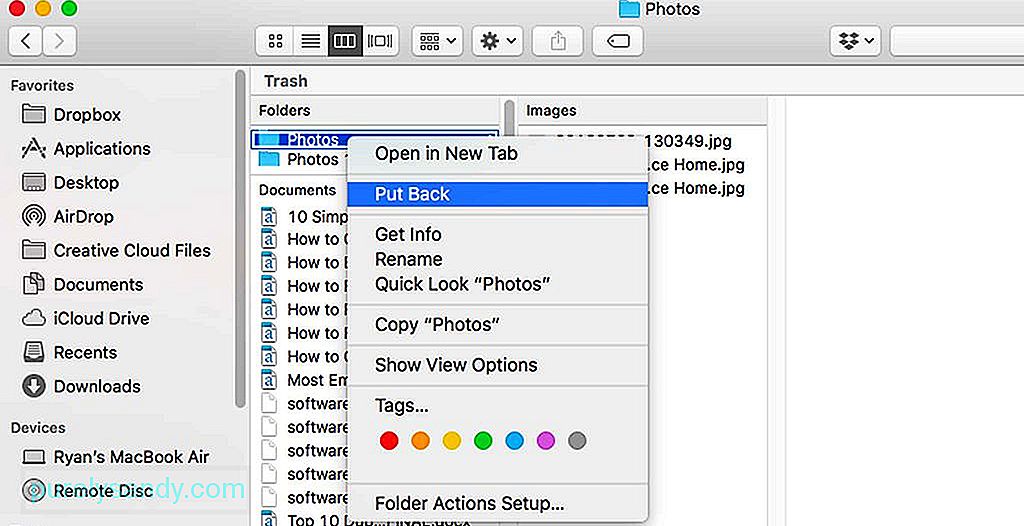
மேக்கில் நீக்கப்பட்ட கோப்புகளை மீட்டெடுப்பதற்கான முதல் இடம் குப்பை. நீங்கள் நீக்கும் பிற உருப்படிகளைப் போலவே, கணினி கோப்புகளும் குப்பைத்தொட்டியில் முடிவடையும். நீங்கள் இன்னும் குப்பையை நிரந்தரமாக காலியாக்கவில்லை என்றால், நீங்கள் தற்செயலாக நீக்கப்பட்ட கணினி கோப்புகள் இன்னும் உள்ளன.
- குப்பை ஐகானைத் திறக்கவும். / கள் அல்லது கோப்புறை / கள். வழக்கமாக, இது தொழில்நுட்ப தோற்றமுடைய கோப்பு பெயரைக் கொண்டிருக்கும்.
- ஒரு கோப்பு அல்லது கோப்புறையில் வலது கிளிக் செய்து, பின் போடு என்பதைத் தேர்ந்தெடுக்கவும்.
இந்த முறை மீட்டமைக்கப்படும் நீக்கப்பட்ட கோப்புகள் அவை இருக்க வேண்டிய இடத்திற்குத் திரும்பும்.
முறை 2: நேர இயந்திரத்திலிருந்து தனிப்பட்ட கோப்புகளை மீட்டெடுக்கவும். 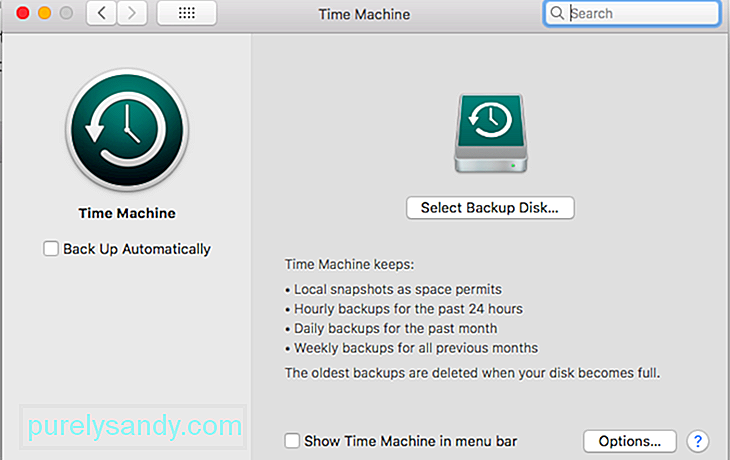
டைம் மெஷின் என்பது மேக்கின் உள்ளமைக்கப்பட்ட காப்புப்பிரதி பயன்பாடாகும். இது உங்கள் மேக்கின் உள்ளடக்கத்தை வெளிப்புற சேமிப்பக சாதனத்தில் காப்புப் பிரதி எடுக்க அனுமதிக்கிறது, பின்னர் தேவைப்படும் போது தரவை மீட்டெடுக்க உங்களை அனுமதிக்கிறது. எல்லா கோப்புகள் மற்றும் நிரல்கள் உட்பட உங்கள் முழு மேக்கையும் நீங்கள் காப்புப் பிரதி எடுக்கலாம், ஆனால் எதை காப்புப் பிரதி எடுக்க வேண்டும் அல்லது வேண்டாமா என்பதையும் நீங்கள் தேர்ந்தெடுப்பீர்கள். இயக்கப்பட்டால், டைம் மெஷின் ஒரு குறிப்பிட்ட நேரத்தில் உங்கள் மேக்கை காப்புப் பிரதி எடுக்க முடியும். இது மணிநேர, தினசரி அல்லது வாராந்திரமாக இருக்கலாம். கணினி கோப்புகள் உட்பட அனைத்து கோப்புகளையும் மீட்டெடுக்க டைம் மெஷின் காப்புப்பிரதியிலிருந்து மீட்டமைக்க முயற்சி செய்யலாம். கேள்விக்குரிய கணினி கோப்பு அல்லது கோப்புறையை நீக்குவதற்கு முன்பு மிகச் சமீபத்திய காப்புப்பிரதி உருவாக்கப்பட்டது.
- கப்பல்துறையில் நேர இயந்திரத்தைக் கிளிக் செய்யவும் அல்லது மெனுவில் நேர இயந்திரத்தை உள்ளிடவும் என்பதைத் தேர்ந்தெடுக்கவும்.
- மீட்டமைக்க கோப்பு / களைத் தேடுங்கள். கோப்பு பெயர் தெரிந்தால் தேடல் புலத்தைப் பயன்படுத்தலாம். நீங்கள் தேடுவதைக் கண்டுபிடிக்கும் வரை கோப்புகளை நகர்த்தவும்.
- நீங்கள் மீட்டெடுக்க வேண்டிய கோப்பு இது என்பதை உறுதிப்படுத்த கோப்பின் மாதிரிக்காட்சிக்கு இடத்தை அழுத்தவும்.
- கோப்பைக் கண்டறிந்ததும், அதைத் தேர்ந்தெடுத்து மீட்டமை என்பதைக் கிளிக் செய்க.
- உங்கள் மேக்கை மறுதொடக்கம் செய்யுங்கள். முதல் தொடக்க ஒலியை நீங்கள் கேட்டவுடன், COMMAND + R ஐ ஒன்றாக அழுத்திப் பிடிக்கவும்.
- நீங்கள் MacOS பயன்பாட்டு சாளரத்தைக் காணும் வரை வெளியிட வேண்டாம்.
- உங்களிடம் நேர இயந்திர காப்புப்பிரதி இருந்தால், “டைம் மெஷின் காப்புப்பிரதியிலிருந்து மீட்டமை” என்பதைத் தேர்ந்தெடுக்கும் விருப்பம் இருக்கும். அதைத் தேர்வுசெய்க.
- காப்பு மறுசீரமைப்பு செயல்முறையை முடிக்க திரை வழிமுறைகளைப் பின்பற்றவும். இது முடிக்க நேரம் ஆகலாம், எனவே உங்கள் மேக் நேரடியாக ஒரு மின் நிலையத்தில் செருகப்பட்டுள்ளதா என்பதை உறுதிப்படுத்திக் கொள்ளுங்கள்.
நீங்கள் சமீபத்தில் குப்பைகளை ஏற்கனவே காலி செய்திருந்தால் அல்லது நேர இயந்திரத்தை இயக்கவில்லை என்றால், நீங்கள் மேக் கோப்பு மீட்பு மென்பொருளைப் பயன்படுத்த முயற்சி செய்யலாம். சரியான மீட்டெடுப்பு செயல்முறை பயன்பாட்டிலிருந்து பயன்பாட்டிற்கு மாறுபடும், ஆனால் பொதுவாக, இது நீக்கப்பட்ட கணினி கோப்புகள் மற்றும் கோப்புறைகளுக்கு உங்கள் தொடக்க வட்டை ஸ்கேன் செய்வதோடு, இன்னும் மீட்டெடுக்கக்கூடிய உருப்படிகளைத் தேடும். பயன்பாடானது கோப்புகளை மதிப்பாய்வு செய்து புதிய இடத்தில் சேமிக்க உங்களை அனுமதிக்கும்.
இறுதி எண்ணங்கள்கணினி கோப்புகளை யாரும் வேண்டுமென்றே நீக்க மாட்டார்கள், எனவே நீங்கள் தற்செயலாக செய்யும்போது உங்களைப் பற்றி மிகவும் கடினமாக இருக்க வேண்டாம். உங்கள் மேக் குப்பைகளை சுத்தம் செய்யும் போது நீங்கள் தவறு செய்திருந்தால், மேக் பழுதுபார்க்கும் பயன்பாடு போன்ற பயன்பாட்டைப் பயன்படுத்துமாறு பரிந்துரைக்கிறோம். இந்த பயன்பாடு உங்கள் கோப்புகளை ஸ்கேன் செய்வதற்கும், குப்பைகளை அகற்றுவதற்கும் வடிவமைக்கப்பட்டுள்ளது, மேலும் இறுதியில் உங்கள் மேக்கின் ஒட்டுமொத்த செயல்திறனை அதிகரிக்க உதவும்.
YouTube வீடியோ: MacOS இலிருந்து நீக்கப்பட்ட கணினி கோப்புகளை எவ்வாறு திரும்பப் பெறுவது
09, 2025

